Microsoft Exchange ist einer der meistgenutzten Mailserver, mit dem wir unsere E-Mails auf jeder Plattform unserer Wahl verwalten können. Es kann jedoch vorkommen, dass Exchange unerwünschte Probleme mit Ihren E-Mails verursacht. Zum Glück gibt es mehrere Möglichkeiten, Exchange 2003, 2007, 2010, 2013, 2016 oder jede andere Version zu reparieren. Hier erfahren Sie, wie Sie die MS Exchange 2003 EDB-Reparatur mit einer nativen und einer Drittanbieter-Lösung durchführen können.

Teil 1: Häufige Gründe für die Beschädigung Ihres Exchange-Postfachs
Bevor Sie Ihr Exchange 2010-Postfach reparieren, ist es wichtig zu wissen, was dieses Problem verursacht haben könnte. Auf diese Weise können Sie das Auftreten dieser Exchange-bezogenen Probleme in Zukunft vermeiden.
• Unsachgemäßes Herunterfahren
Das "schmutzige" Herunterfahren ist ein häufiger Grund, der Ihre Exchange-Datenbank beschädigen kann. Um die Exchange 2010-Datenbank nach einem schmutzigen Herunterfahren zu reparieren, müssen Sie idealerweise die gesamte Datenbank erneut scannen.
• Benutzer- oder Admin-Fehler
Unerwünschte menschliche Fehler können auf jedem Server oder jeder Plattform vorkommen und Exchange ist da keine Ausnahme. Manchmal machen sogar Server-Administratoren einen Fehler, der Exchange-Systeme beschädigen kann.
• Exchange-bezogene Probleme
Abgesehen von benutzerbezogenen Problemen könnte es ein Problem mit Exchange geben. Es könnte zum Beispiel nicht richtig aktualisiert werden, beschädigt sein oder seit längerer Zeit nicht mehr aktualisiert worden sein.
• Datenbankbezogene Probleme
Wenn Sie eine falsche SQL-Abfrage in die Datenbank eingegeben haben oder der Server einen Deadlock verursacht hat, kann dies zu allen möglichen Exchange-Problemen führen.
• Virusangriff
Wenn Ihre Datenbank, Ihr Server oder Ihr System von einer bösartigen Entität infiziert wurde, kann dies natürlich zu Fehlfunktionen von Exchange führen.
Teil 2: 2 intelligente Methoden zur Reparatur von beschädigten Exchange-Postfächern 2003/2007/2010/2013/2016
Großartig! Wenn Sie diese häufigen Gründe kennen, sollten Sie jetzt lernen, wie Sie ein beschädigtes Exchange 2003/2007/2010/2013-Postfach reparieren können. Idealerweise folgen Sie einer nativen Lösung, um Exchange 2003 EDB zu reparieren oder Sie verwenden einige zuverlässige Tools, die Ihnen die Arbeit erleichtern.
Lösung 1: Verwenden Sie das Exchange Server-Datenbankdienstprogramm, um jedes Problem zu beheben
In den meisten Fällen treten Probleme mit MS Exchange aufgrund einer beschädigten Datenbank auf. Dies lässt sich leicht beheben, indem Sie den Befehl ESUTIL (Exchange Server Database Utility) auf dem Hauptserver ausführen. Es behebt zwar keine Anwendungs- oder Front-End-Probleme, aber es scannt Ihre Datenbank und entfernt alle beschädigten Elemente.
Gehen Sie folgendermaßen vor, um zu erfahren, wie Sie Exchange 2003, 2007, 2010, 2013 und andere Versionen mit ESUTIL reparieren können:
Schritt 1: CMD als Administrator laden
Als erstes können Sie die Suchoption in der Taskleiste aufrufen und nach Command Prompt suchen. Daneben können Sie auch die Eingabeaufforderung öffnen und "Cmd" eingeben, um die Eingabeaufforderung als Administrator zu öffnen.
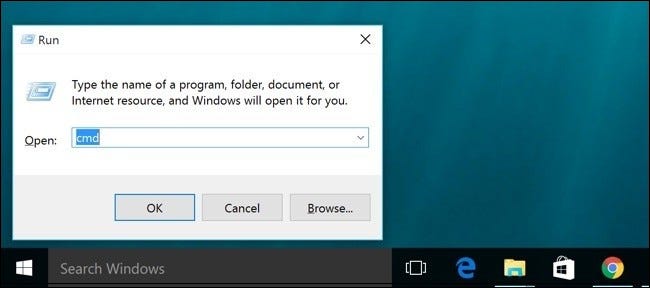
Schritt 2: Führen Sie den Befehl ESUTIL aus, um Ihre Datenbank zu reparieren
Großartig! Sobald die Eingabeaufforderung gestartet ist, können Sie den Befehl "Eseutil.exe" ausführen, um die Utility-Operation auf Ihrem System zu laden. Danach können Sie den Befehl "Eseutil/p" eingeben und laden, der automatisch jede beschädigte Datenbankeinheit repariert. Achten Sie nur darauf, dass dem Befehl die Adresse Ihrer Datenbank folgt, damit er korrekt ausgeführt wird.
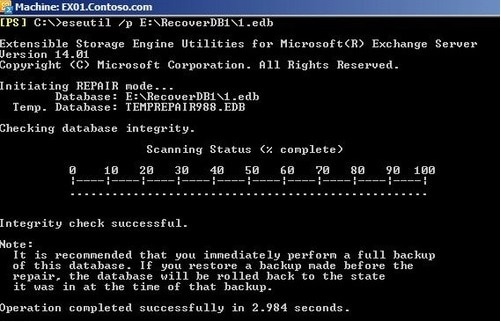
Nun können Sie die Verarbeitung des Befehls abwarten und anschließend den Befehl "Eseutil/d" ausführen, um die Datenbank zu defragmentieren und alle anderen logischen Probleme zu beseitigen.
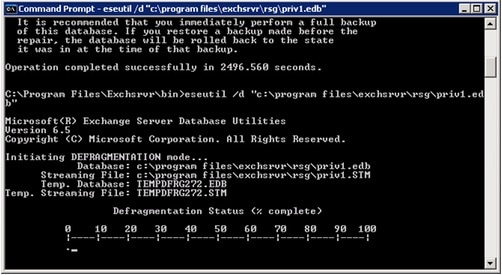
Schritt 3: Überprüfen Sie die Integrität der gespeicherten EDB-Dateien
Wenn wir Exchange 2003/2007/2010/2013 reparieren, wird manchmal die Integrität der Datenbank beeinträchtigt. Daher können Sie den Befehl "ISInteg -fix" eingeben, der die Integrität Ihrer Datenbank überprüft und eventuelle Sicherheitsprobleme automatisch behebt.
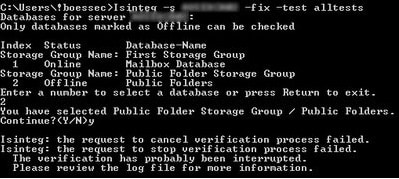
Zum Schluss können Sie wieder den Befehl "Exeutil.exe" ausführen, um das Dienstprogramm zu laden und den Befehl "Eseutil/G" einzugeben. Dies führt einen abschließenden Scan Ihrer Datenbank durch, um die Zuverlässigkeit des Reparaturvorgangs zu überprüfen und Probleme in der Zukunft zu vermeiden.
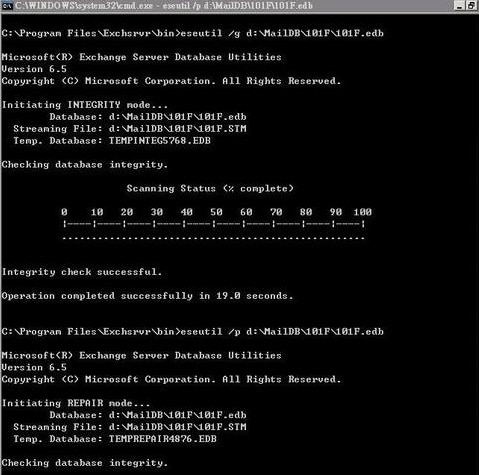
Lösung 2: Verwenden Sie ein zuverlässiges Exchange Reparatur-Tool
Wenn es ein schwerwiegenderes Problem mit MS Exchange gibt, können Sie Ihr Exchange-Postfach mit einem speziellen Tool reparieren. Sie können zum Beispiel die Stellar Exchange Recovery Software ausprobieren, um Ihre EDB-Dateien ohne Datenverlust zu reparieren. Im Idealfall, wenn das Problem die gespeicherten Exchange-Daten betrifft, ist dies die beste Lösung für die Reparatur von Exchange 2003 EDB.
Die Anwendung unterstützt alle wichtigen Exchange-Versionen wie 2003, 2007, 2010, 2013, 2016, Office 365 und mehr. Sie können mehrere EDB-Dateien laden und eine selektive Wiederherstellung Ihrer Daten durchführen. Um Ihr Exchange 2016-Postfach mit Stellar Exchange Recovery zu reparieren, folgen Sie einfach diesen Schritten:
Schritt 1: Laden Sie die beschädigten EDB-Dateien in die Anwendung
Starten Sie Stellar Exchange Recovery zunächst auf Ihrem Computer und klicken Sie auf die Schaltfläche "Dateien auswählen". So können Sie alle beschädigten EDB-Dateien aufspüren, die auf Ihrem System gespeichert sind.
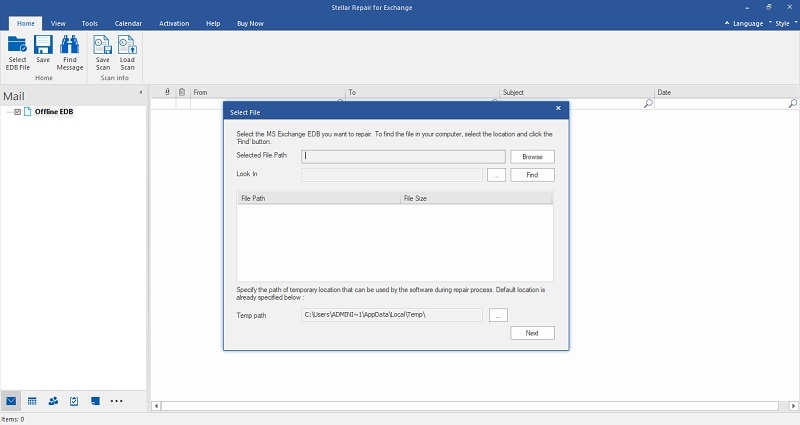
Sobald die EDB-Dateien geladen sind, können Sie deren Details einsehen und auf die "Weiter" Schaltfläche klicken, um den Reparaturprozess zu starten.
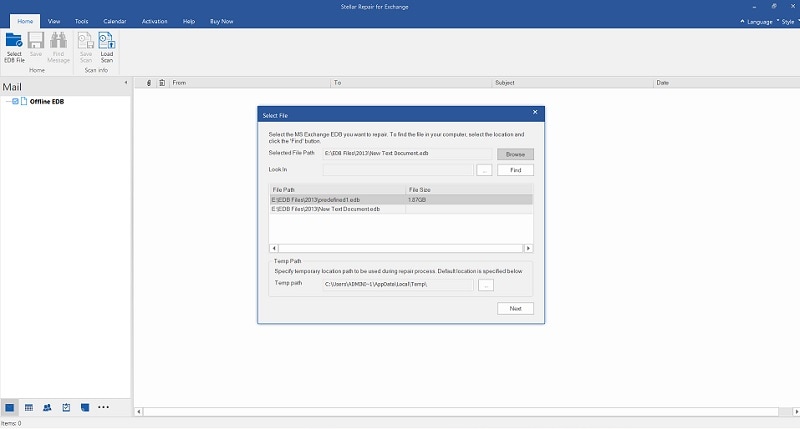
Schritt 2: Wählen Sie einen Modus und reparieren Sie Ihre EDB-Dateien
Nachdem Sie Ihre EDB-Datei geladen haben, können Sie zwischen einem schnellen und einem erweiterten Modus wählen. Der Schnellmodus nimmt weniger Zeit in Anspruch und kann kleinere Probleme mit Ihren EDB-Dateien beheben, während der erweiterte Modus empfohlen wird, um stark beschädigte EDB-Dateien zu reparieren.
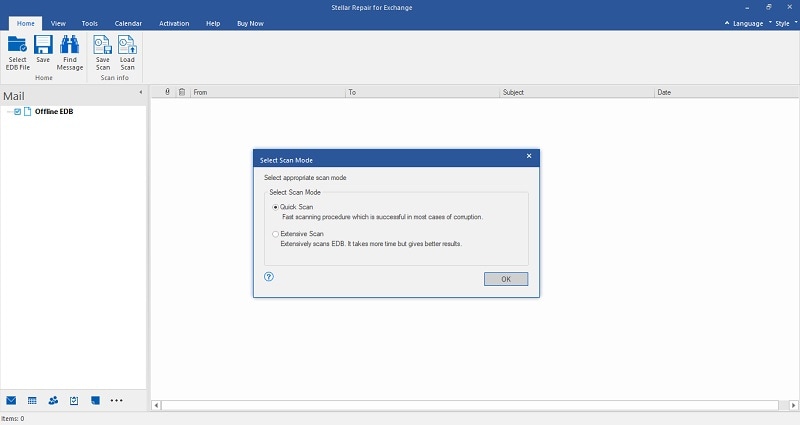
Warten Sie einfach eine Weile und lassen Sie das Programm Ihre beschädigten EDB-Dateien reparieren. Am Ende können Sie sich die reparierte EDB-Datei in der Vorschau ansehen, indem Sie die verschiedenen Abschnitte in der Seitenleiste durchsuchen.
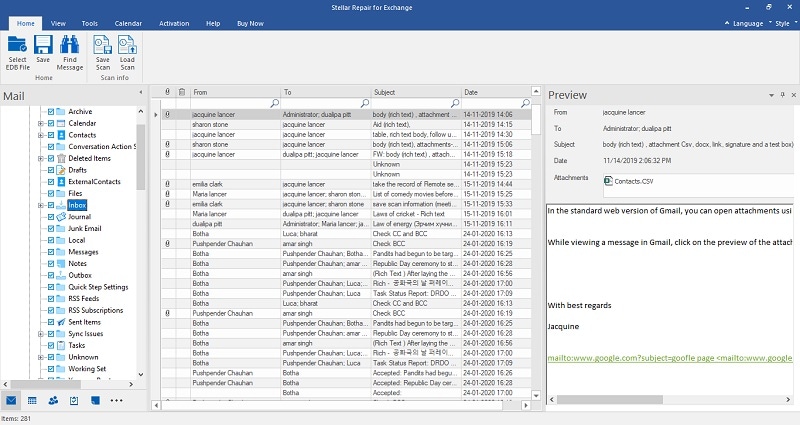
Schritt 3: Exportieren Sie die reparierte EDB-Datei
Das war's! Zum Schluss können Sie auf die "Speichern" Schaltfläche klicken und die reparierten Daten in ein beliebiges Format exportieren. Neben EDB können Sie Ihre Daten auch in PST oder einem anderen unterstützten Format speichern.
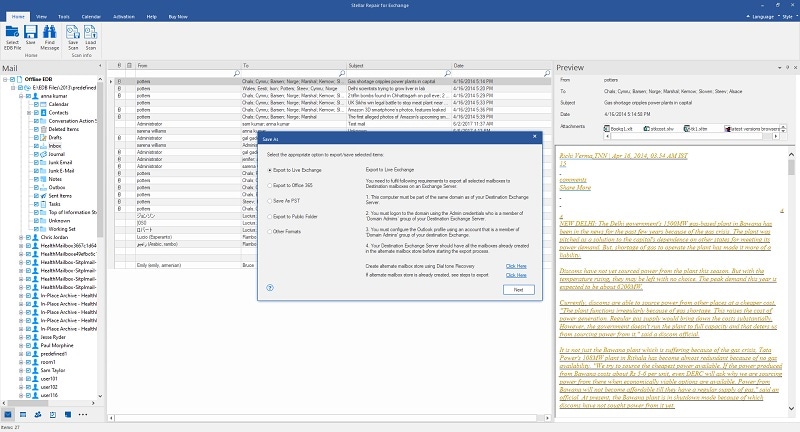
Damit kommen wir zum Ende dieser ausführlichen Anleitung, wie Sie Ihr Exchange 2003/2007/2010/2013/2016-Postfach wie ein Profi reparieren. Wie Sie sehen können, gibt es mehrere Möglichkeiten, ein beschädigtes Exchange-Postfach auf Ihrem System zu reparieren. Sie können einen beliebigen nativen Dienstprogrammbefehl verwenden, um Ihre Datenbank zu überprüfen oder auch ein bereits verfügbares Tool. Wenn Sie ein schwerwiegendes Problem mit Ihren EDB-Dateien haben, kann es sein, dass die systemeigene Lösung nicht die erwarteten Ergebnisse liefert. Versuchen Sie dann Stellar Exchange Recovery, um eine ideale Lösung zu finden.

